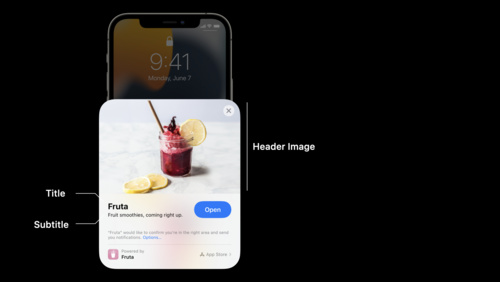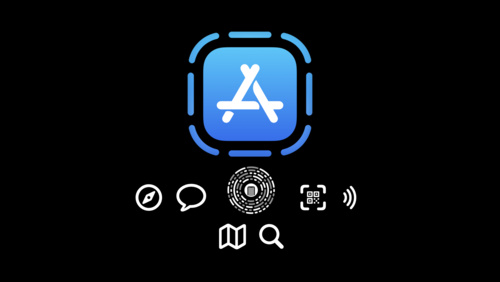印刷ガイドライン
アプリクリップコードは、アプリクリップを起動するための最高の体験を提供します。そのため、長期間にわたって信頼性の高いスキャン体験を提供するアプリクリップコードを製造および表示することが重要です。アプリクリップコードは自分で印刷するか、例えば RR Donnelley などの専門の印刷サービスを利用できます。
配布する前に、印刷したアプリクリップコードを必ずテストして、さまざまな角度からスキャンできることを確認してください。
高品質で凹凸のない印刷物を使用してください。 マット仕上げにアプリクリップコードを印刷します。光沢、つや、反射またはホログラフィック重ね合わせ、および薄いラミネート仕上げまたは素材は避けてください。アプリクリップコードを印刷物にラミネートする必要がある場合は、つや消しラミネートを使用して光沢や反射を避けてください。アプリクリップコードを屋外に配置する場合は、日光、雨、その他の気象条件にさらされても色あせしないように、UV 耐性のある素材またはコーティングを使用してください。プロの印刷サービスを利用する場合は、最良の結果を得るためにフレキソ印刷を使用してください。デスクトッププリンターを使用してアプリクリップコードを自分で印刷する場合は、最良の結果を得るためにインクジェットプリンターを使用してください。
高解像度のイメージとプリンター設定を使用します。 SVG ファイルをラスタライズするときは、イメージの解像度を最低でも 600 ppi に設定し、アプリクリップコードを 300 dpi 以上の解像度で印刷してください。印刷前にプリンターのレベリングとキャリブレーションを行って、印刷品質を高め、カラーチャネルの位置合わせの悪さ、不正確なガンマ値、アーティファクト、または楕円形またはその他の歪んだアプリクリップコードの印刷を回避することを検討してください。レシートプリンターを使用する場合は、アプリクリップコードを用紙の上限にできるだけ近づけて印刷してください。
生成された SVG ファイルを CMYK イメージに変換するときは、正しいカラー設定を使用してください。 アプリクリップコードジェネレータ コマンドライン ールと App Store Connect の両方とも、アプリクリップコードを sRGB 色空間の SVG ファイルとして生成します。SVG ファイルに一致する色で印刷するには、sRGB イメージを CMYK イメージに変換します。変換を実行するときは、相対比色 (メディア相対) インテントを使用します。CMYK プリンタでは「汎用 CMYK ICC プロファイル」を使用し、CMYKOV プリンタでは「Gracol 2013 ICC プロファイル」を使用して、2.5 の色許容値 CIELab Delta E を許可します。
グレースケールでのみ印刷するプリンターを使用している場合は、グレースケールのアプリクリップコードのみを生成してください。 カラーで生成されたコードをグレースケールで印刷すると、動作の信頼性が低下します。
NFC に統合されたアプリクリップコードの場合は、タイプ 5 NFC タグを選択します。 埋め込まれた NFC タグは、少なくとも直径 35 mm または同等のサイズである必要があります。
アプリクリップコードの大量のバッチを作成する場合は、印刷ワークフローを徹底的にテストし、印刷されたアプリクリップコードを確認して下さい。 たとえば、コードのサブセットを使用して、小規模で安価な印刷を実行します。アプリクリップコードを印刷テンプレートに印刷し、追加の埋め込み領域を使用して、印刷時に検証するために、コード化された呼び出し URL と SVG ファイル名を各コードと一緒に表示できるようにします。
アプリクリップコードジェネレータ ツールまたは App Store Connect を使用して多数のアプリクリップコードを作成する場合は、専門の印刷サービスを利用する可能性が高くなります。この場合、大量の SVG ファイルを処理する必要があります。どのアプリクリップコードがどの URL をコード化しているかは、アプリクリップコードを見るだけではわかりません。そのため、どの SVG ファイルがどの呼び出し URL にマップされているかに関する情報を含むファイルを使用する必要があります。どのような状況でも、注意深いファイル管理、バージョン管理、および変更の追跡は、印刷の失敗を回避するための鍵となります。詳細については、本番用に複数のアプリクリップコードを準備する (Preparing multiple App Clip Codes for production) を参照してください。
プリンターのキャリブレーションの確認
信頼できるスキャン体験は、印刷されたアプリクリップコードの品質に依存します。アプリクリップコードの印刷を確認することで信頼性の高いスキャン体験が得られ、高品質のアプリクリップコードを印刷できないプリンターを使用しないようにするために、Apple では、プリンターの設定と印刷品質を確認するために使用できる プリンターキャリブレーションテストシート を提供しています。
選択したカラーペアの印刷品質を、各デフォルトのカラーペアのテキストボックスを示すプリンターキャリブレーションテストシートで確認します。 シートの指示に従って正しい縮尺で印刷し、プリンターが高品質のアプリクリップコードを作成できることを確認します。
2 本のグレースケールバーが表示されたプリンターキャリブレーションテストシートを印刷して、プリンターのグレースケール設定を確認します。 特定の灰色のいずれかが薄いか完全に欠落している場合、プリンターはキャリブレーションが必要であるか、信頼性の高いスキャンを可能にするアプリクリップコードの印刷に適していません。
リソース
関連
開発者用文書
アプリクリップ (App Clips)
ビデオ
WWDC21
WWDC21